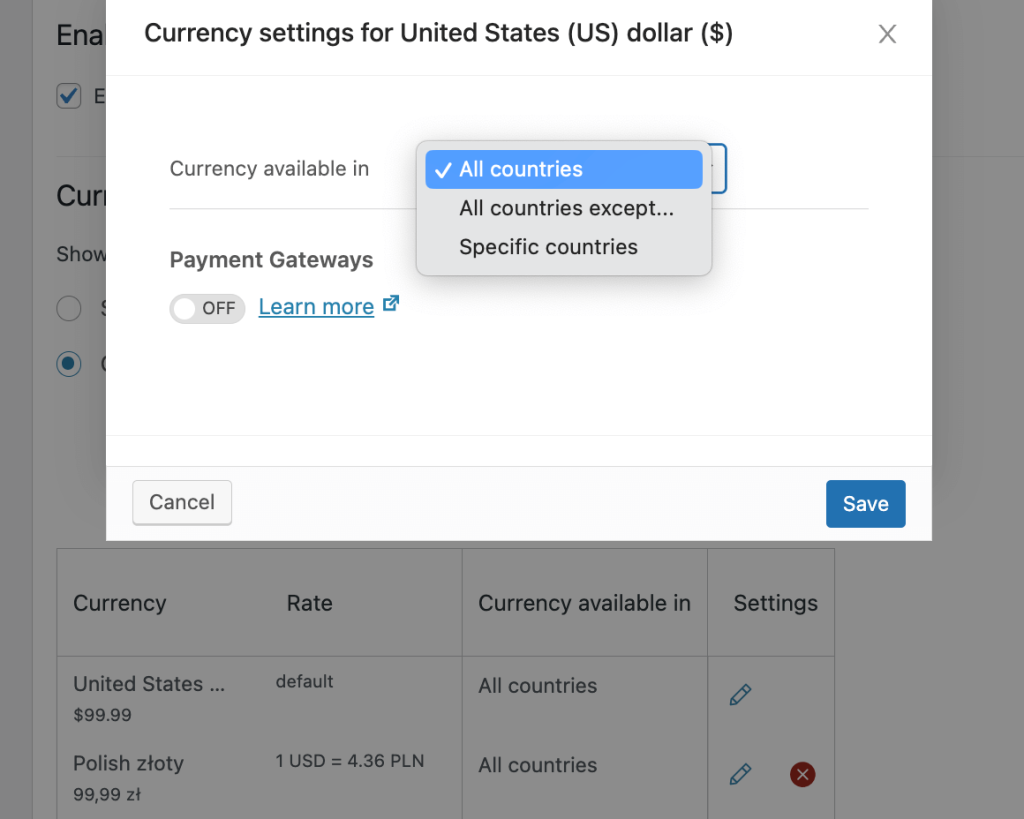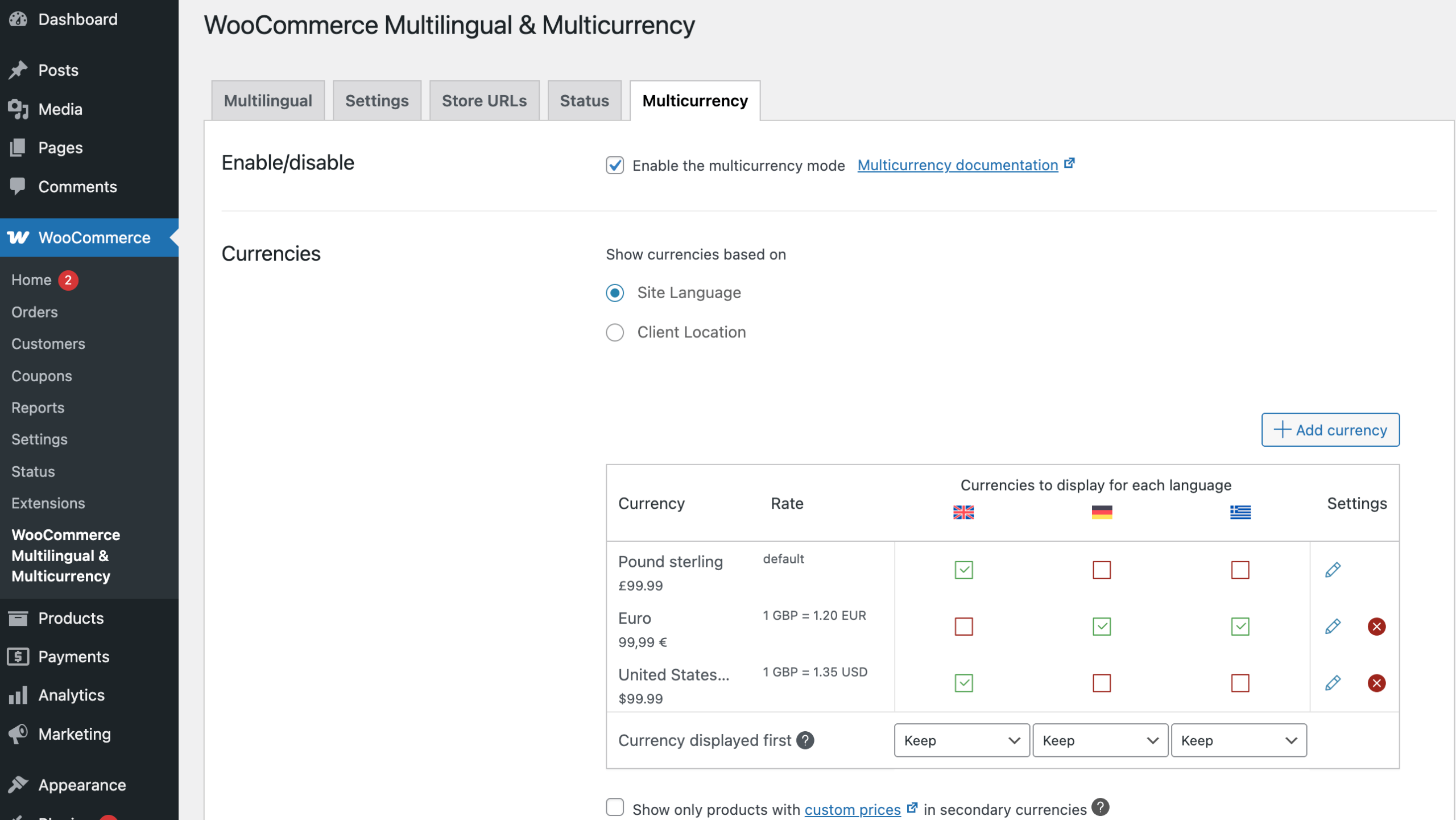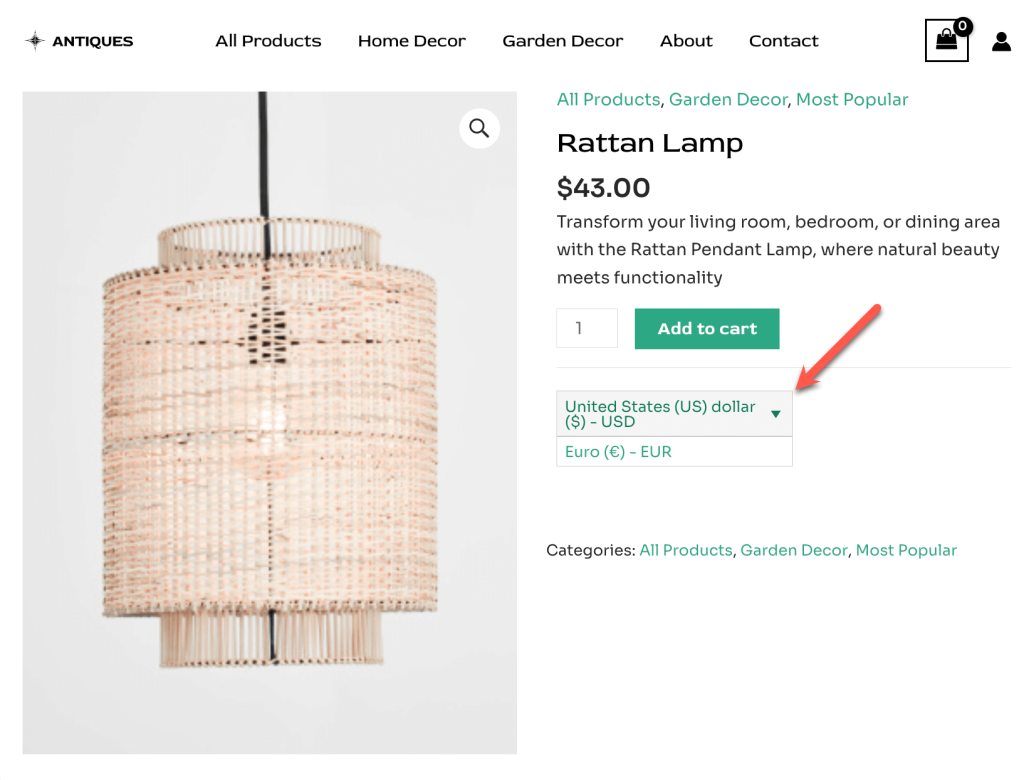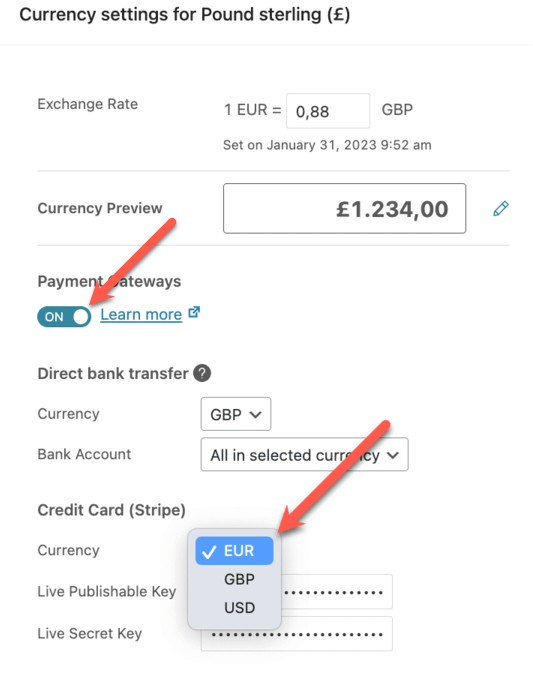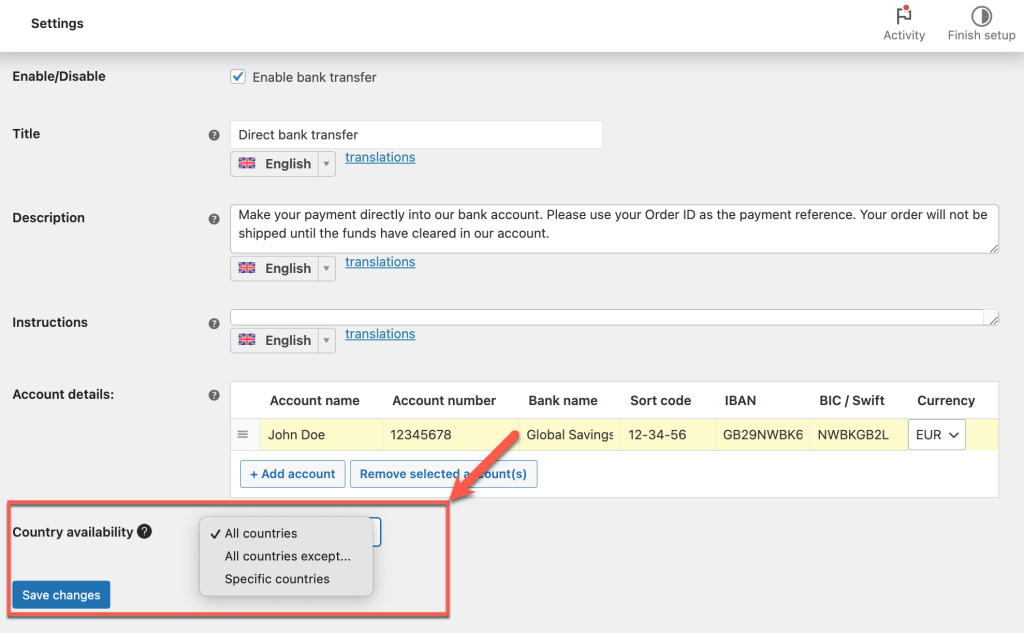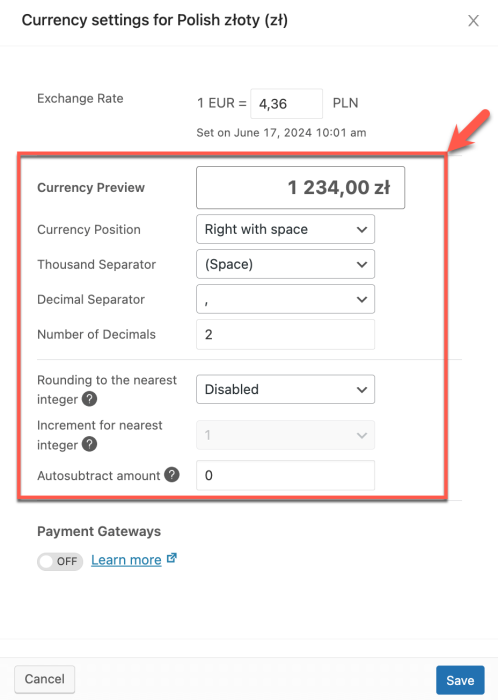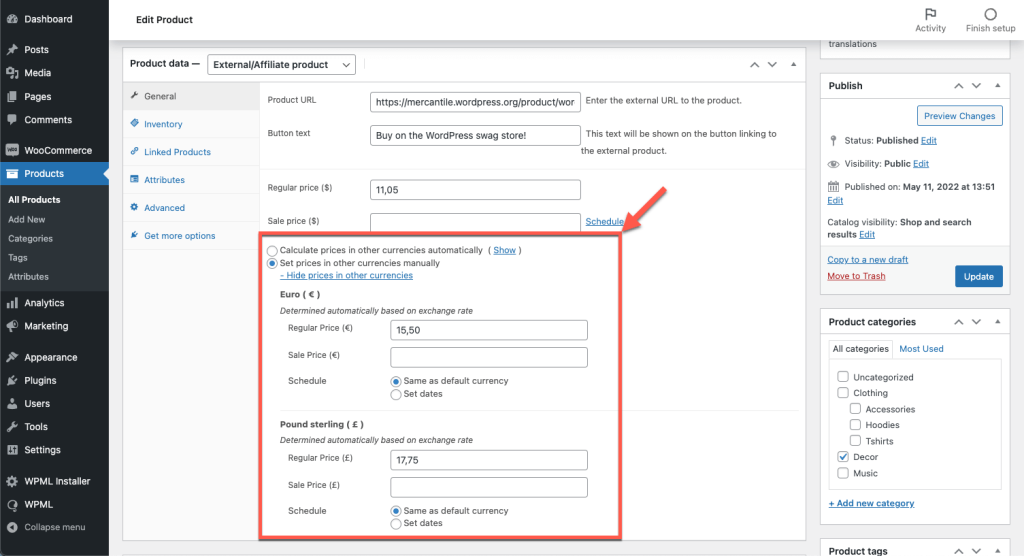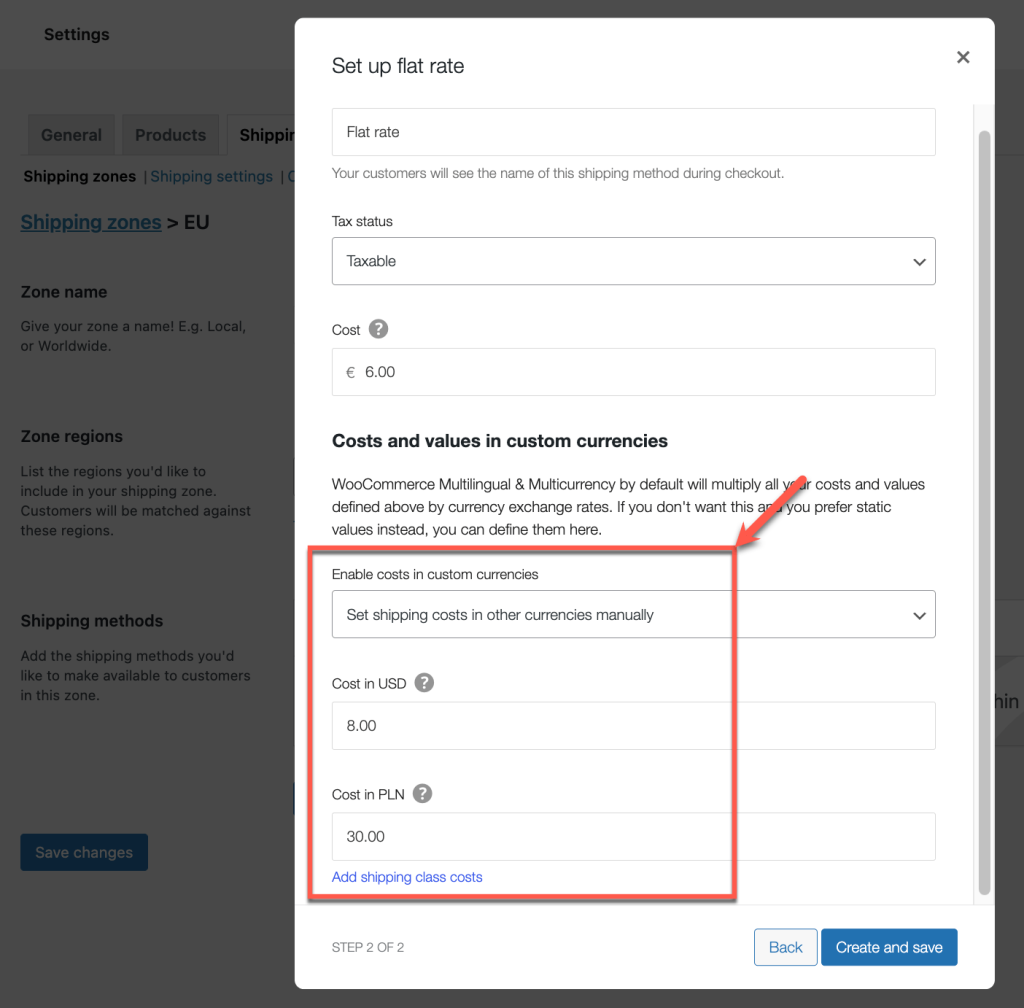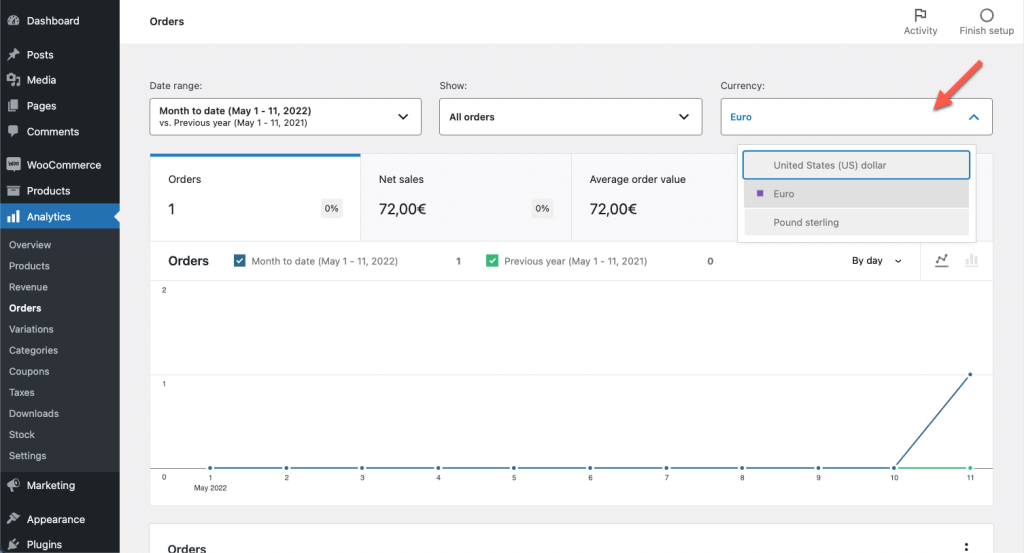필수 플러그인
여러 통화로 스토어를 운영하려면 설치 및 활성화합니다:
- WooCommerce
- WooCommerce 다국어
전체 다국어 기능에 액세스하려면 WPML 및 WPML 문자열 번역도 필요합니다.
통화 구성
WooCommerce → WooCommerce 다국어 및 다중 통화로 이동하여 다중 통화 탭을 클릭하여 다중 통화 모드를 활성화합니다. 그런 다음 통화를 표시할 방법을 선택합니다.
위치 기반 통화
위치별로 통화를 설정할 때 각 통화를 사용할 수 있는 국가를 지정하거나 특정 국가를 제외할 수 있습니다.
WooCommerce는 MaxMind 지리적 위치를 사용하여 IP 주소 또는 청구 주소로 고객의 위치를 확인합니다(로그인한 사용자만 해당). 최상의 결과를 얻으려면 무료 MaxMind 계정을 생성하고 다중 통화 페이지에서 라이선스 키를 입력하세요.
필요한 경우 wcml_geolocation_get_user_country 필터 훅을 사용하여 기본 지리적 위치 국가를 재정의하고 청구서 또는 배송지 주소를 대신 사용할 수 있습니다.
언어 기반 통화
이 옵션에는 다음이 필요합니다. WPML 다국어 CMS 또는 에이전시 계정 .
WPML을 사용하는 경우 각 언어에 대해 기본 통화를 설정할 수 있습니다. 사용자가 언어를 전환할 때 해당 통화로 가격이 표시됩니다. 각 언어에 대해 여러 통화를 표시하거나 사용자의 언어에 따라 단일 통화를 표시하도록 선택할 수 있습니다.
프론트엔드에 통화 전환기 추가하기
여러 통화를 설정한 후에는 위젯, 쇼트코드 또는 PHP 코드를 사용하여 사이트 테마에 통화 전환기를 표시하세요.
통화 전환기 위젯
통화 전환기를 워드프레스 클래식 위젯으로 추가하려면 다음과 같이 하세요:
- WooCommerce → WooCommerce 다국어 및 다중 통화로 이동하여 다중 통화 탭을 클릭합니다.
- 위젯 통화 전환기로 스크롤하여 새 통화 전환기 위젯을 추가합니다.
선택 사항이지만 이러한 매개 변수를 사용하여 통화 전환기 템플릿을 사용자 지정할 수 있습니다:
- %name%: 통화의 전체 이름(예: “유로”).
- %symbol%: 통화를 나타내는 표준 기호(예: “$” 또는 “€”).
- %code%: 통화를 나타내는 표준 코드(예: 미국 달러의 경우 USD).
또한 스위처 스타일이 통화 목록으로 설정된 경우 선택 태그에 대한 공식 HTML 표준에 따라 HTML 태그(이미지, 스팬, 엠, 강, 유)를 사용하여 출력을 사용자 지정할 수 있습니다.
통화 전환기 단축 코드
사이트의 다른 위치에 통화 전환기를 추가하려면 다음 단축 코드를 사용하세요:
단축 코드: [currency_switcher]
속성: format (사용 가능한 태그: %name%, %code%, %symbol%) 기본값입니다: %name% (%symbol%)
사용 예시: [currency_switcher format="%code% (%symbol%)"]
PHP 코드로서의 통화 전환기
PHP 코드를 사용하여 통화 전환기를 추가하고 사용자 지정하려면 다음 작업을 수행하세요:
do_action('wcml_currency_switcher', array('format' => '%name% (%symbol%)'));
형식 외에도 다음 매개변수를 사용하여 옵션 값에 대한 통화 코드가 포함된 기본 드롭다운 메뉴를 출력할 수 있습니다:
스위처_스타일: wcml-dropdown, wcml-dropdown-click, wcml-horizontal-list, wcml-vertical-list
클라이언트의 현재 통화 또는 특정 언어에 대해 구성된 기본 통화가 자동으로 선택됩니다.
유연성을 높이려면 템플릿 파일을 사용하여 사용자 지정 통화 전환기를 디자인할 수 있습니다.
전자결제대행업체 설정하기
WooCommerce → 설정의 결제 섹션에서 설정한 모든 결제 게이트웨이는 사이트의 모든 통화에 사용할 수 있습니다.
우커머스 다국어는 우커머스 페이팔 결제, 스트라이프, 은행 직접 송금과 호환됩니다.
각 통화에 대한 결제 게이트웨이 구성
이 기능을 사용하려면 다음이 필요합니다. WPML 다국어 CMS 또는 에이전시 계정 .
WPML을 사용하는 경우 WooCommerce → WooCommerce 다국어 및 다중 통화에서 다중 통화 탭으로 이동하여 통화 옆에 있는 연필 아이콘을 클릭하여 원하는 통화를 클릭할 수 있습니다:
- 결제 대행사를 사용하도록 설정하고 각 통화에 대해 특정 결제 대행사를 설정합니다.
- 각 게이트웨이에 대해 고객에게 청구하고 결제를 받을 통화를 선택합니다. 이렇게 하면 고객이 사용 중인 통화와 다른 통화로 결제를 받을 수 있습니다. 고객은 결제 시 변환된 통화로 총 금액을 확인할 수 있습니다.
고객 위치에 기반한 결제 게이트웨이 구성
이 기능을 사용하려면 다음이 필요합니다. WPML 다국어 CMS 또는 에이전시 계정 .
지리적 위치를 사용하여 통화를 표시하는 다국어 사이트에서는 각 위치의 고객에게 표시되는 결제 게이트웨이를 제어할 수 있습니다.
- WooCommerce → 설정으로 이동하여 결제 탭을 클릭합니다.
- 조정하려는 결제 방법을 클릭합니다.
- 국가 사용 가능성에서 결제 게이트웨이를 표시할 국가를 설정합니다.
더 많은 다중 통화 기능 및 특징
WooCommerce 다국어 및 다중 통화는 여러 통화를 관리할 수 있는 다양한 추가 기능을 제공하며, 독립형 버전과 WPML 계정 모두에서 사용할 수 있습니다.
자동 환율 활성화
WooCommerce의 다국어 탭 → WooCommerce 다국어 및 다중 통화에서 자동 환율을 사용하도록 설정할 수 있습니다.
그런 다음 서비스 제공업체 선택, 해제 요금, 업데이트 주기 등의 세부 사항을 사용자 지정합니다.
통화 옵션 및 반올림 규칙 설정하기
WooCommerce Multilingual은 통화 서식을 자동으로 처리합니다. 원하는 경우 각 통화 옆의 연필 아이콘을 클릭하여 통화 서식을 사용자 지정하고 반올림 규칙을 직접 설정할 수 있습니다.
다양한 통화에 대한 사용자 지정 가격 구성하기
다른 통화로 제품에 대한 사용자 지정 가격을 설정합니다:
- 제품 편집.
- 수동으로 가격을 설정하는 옵션을 선택하고 가격을 입력합니다.
사용자 지정 가격은 환율에 의해 자동으로 결정되는 모든 가격보다 우선합니다. 자동 가격을 사용하도록 되돌리려면 사용자 지정 가격을 제거하고 제품을 업데이트해야 합니다.
통화별 배송료 설정
통화별로 별도의 배송료를 구성합니다:
- WooCommerce → 설정으로 이동하여 배송 탭을 클릭합니다.
- 사용자 지정하려는 배송 방법 아래에서 편집을 클릭합니다.
- 팝업 대화 상자에서 사용자 지정 통화로 비용을 수동으로 설정하는 옵션을 활성화하고 가격을 입력합니다.
통화별 주문 및 분석 보기
WooCommerce → 주문 페이지에서 통화별로 주문을 보고 필터링할 수 있습니다. 이를 통해 다양한 통화별 실적을 파악할 수 있습니다.
개발자 정보 – 다중 통화용 훅
WooCommerce Multilingual은 타사 플러그인이 사용자 지정 다중 통화 로직을 구현할 수 있도록 필터와 후크를 제공하여 사용자가 원하는 통화로 가격을 확인하고 주문할 수 있도록 합니다.